Markierung: Quelltext-Bearbeitung 2017 |
|||
| Zeile 1: | Zeile 1: | ||
[[Bild:ApothekeralexMiraculix.png|right|150px]] | [[Bild:ApothekeralexMiraculix.png|right|150px]] | ||
==Export von Stammdaten und Zeitkontodaten== | |||
Ziel ist hier eine Datenüberleitung, die mehrmals pro Monat manuell oder automatisiert von Alex® an SAP/BI durchgeführt werden soll. | Ziel ist hier eine Datenüberleitung, die mehrmals pro Monat manuell oder automatisiert von Alex® an SAP/BI durchgeführt werden soll. | ||
| Zeile 15: | Zeile 15: | ||
Exportiert werden jeweils alle Files: | Exportiert werden jeweils alle Files: | ||
* x_Employee.csv | *x_Employee.csv | ||
* x_Plan.csv | *x_Plan.csv | ||
* x_Plansymbol.csv | *x_Plansymbol.csv | ||
* x_Shift.csv | *x_Shift.csv | ||
* x_ColorMarker.csv | *x_ColorMarker.csv | ||
* x_TimeRange.csv | *x_TimeRange.csv | ||
* x_AccountType.csv | *x_AccountType.csv | ||
* x_ValuationContract.csv | *x_ValuationContract.csv | ||
* x_DayAccounts.csv | *x_DayAccounts.csv | ||
* x_MonthAccounts.csv | *x_MonthAccounts.csv | ||
Wobei x für den Mandanten steht und die Dateiendung .csv auch .txt sein könnte, je nach Parametrierung. (siehe | Wobei x für den Mandanten steht und die Dateiendung .csv auch .txt sein könnte, je nach Parametrierung. (siehe [[Export SAP-BI#Parametrierung|Parametrierung]]) | ||
===Personalstammdaten=== | |||
====File-Aufbau==== | |||
Dateiname: x_Employee.csv | |||
ACHTUNG: Trennzeichen ";" zwischen den Feldern | |||
Feldname: Beschreibung: | |||
----------------------------------------------------------------------------------- | |||
Mandant Alphanum. Bezeichnung (für jeden Mandant wird ein eigenes Export-File erstellt | |||
Personalnummer Alphanum. Personalnummer | |||
Gültigkeitsbeginn TT.MM.JJJJ Beginn-Datum | |||
Gültigkeitsende TT.MM.JJJJ Ende-Datum | |||
Stammplanungseinheit Alphanum. Kurzzeichen der Stammplanungseinheit des Mitarbeiters | |||
Bewertungsvertrag Alphanum. Name des Bewertungsvertrages | |||
Beispiel: | |||
A;1237135;01.01.2020;30.04.2020;LAEA;AZG JD | |||
A;1237137;01.01.2020;30.04.2020;KIAD; | |||
A;1237146;01.01.2020;31.03.2020;M1CD; | |||
A;1237146;01.04.2020;30.04.2020;Int; | |||
Die Schnittstelle wurde von 01.01.2020 bis 30.04.2020 ausgewertet. Der Mitarbeiter 1237146 wechselt im Auswertungszeitraum die Stammplanungeinheit. | |||
ACHTUNG: Es handelt sich hier nicht um Eintritts- oder Austrittdatum oder um die Dauer der Zuweisung dieser Stammplanungseinheit, sondern der Auswertungszeitraum ist hier ebenfalls von Belang. | |||
<br /> | <br /> | ||
==Export von Planungscodes== | |||
Ab der Version 2021.24 ist auch der eigenständige Export von Planungscodes möglich. | Ab der Version 2021.24 ist auch der eigenständige Export von Planungscodes möglich. | ||
| Zeile 58: | Zeile 83: | ||
Gültigkeitsende ENDDA TT.MM.JJJJ Ende-Datum der Abwesenheit (=31.12.2999 wenn Abwesenheit nicht vollständig in Vergangenheit liegt) | Gültigkeitsende ENDDA TT.MM.JJJJ Ende-Datum der Abwesenheit (=31.12.2999 wenn Abwesenheit nicht vollständig in Vergangenheit liegt) | ||
==Parametrierung== | |||
{{AlexBild|Systemeinstellungen SAP/BI Export|[[Datei:Systemeinstellungen SAPBI PC.png]]}} | {{AlexBild|Systemeinstellungen SAP/BI Export|[[Datei:Systemeinstellungen SAPBI PC.png]]}} | ||
| Zeile 84: | Zeile 109: | ||
'''Planungscode:''' Zu übermittelnde Planungscodes | '''Planungscode:''' Zu übermittelnde Planungscodes | ||
==Anwendungsbeispiel Krankenstands-Dashboard== | |||
[[Krankenstands-Dashboard]] | [[Krankenstands-Dashboard]] | ||
<br /> | <br /> | ||
==Links== | |||
[[Bfx.Alex.ExportToSAPBI.Model.dll|Aktivierung]] | [[Bfx.Alex.ExportToSAPBI.Model.dll|Aktivierung]] | ||
[[Category:Schnittstellen]] | [[Category:Schnittstellen]] | ||
Version vom 12. Januar 2022, 07:29 Uhr

Export von Stammdaten und Zeitkontodaten
Ziel ist hier eine Datenüberleitung, die mehrmals pro Monat manuell oder automatisiert von Alex® an SAP/BI durchgeführt werden soll.
Es können sowohl Stammdaten wie auch Zeitkontodaten (Tages- und Monatszeitkonten) übergeben werden.
Der Export kann manuell über Systemeinstellungen -> "SAP/BI Export ausführen" manuell angestossen werden.
Es gibt auch die Möglichkeit, die Reports täglich zur eingestellten Uhrzeit automatisch zu exportieren.
Exportiert werden jeweils alle Files:
- x_Employee.csv
- x_Plan.csv
- x_Plansymbol.csv
- x_Shift.csv
- x_ColorMarker.csv
- x_TimeRange.csv
- x_AccountType.csv
- x_ValuationContract.csv
- x_DayAccounts.csv
- x_MonthAccounts.csv
Wobei x für den Mandanten steht und die Dateiendung .csv auch .txt sein könnte, je nach Parametrierung. (siehe Parametrierung)
Personalstammdaten
File-Aufbau
Dateiname: x_Employee.csv ACHTUNG: Trennzeichen ";" zwischen den Feldern
Feldname: Beschreibung: ----------------------------------------------------------------------------------- Mandant Alphanum. Bezeichnung (für jeden Mandant wird ein eigenes Export-File erstellt Personalnummer Alphanum. Personalnummer Gültigkeitsbeginn TT.MM.JJJJ Beginn-Datum Gültigkeitsende TT.MM.JJJJ Ende-Datum Stammplanungseinheit Alphanum. Kurzzeichen der Stammplanungseinheit des Mitarbeiters Bewertungsvertrag Alphanum. Name des Bewertungsvertrages
Beispiel: A;1237135;01.01.2020;30.04.2020;LAEA;AZG JD A;1237137;01.01.2020;30.04.2020;KIAD; A;1237146;01.01.2020;31.03.2020;M1CD; A;1237146;01.04.2020;30.04.2020;Int; Die Schnittstelle wurde von 01.01.2020 bis 30.04.2020 ausgewertet. Der Mitarbeiter 1237146 wechselt im Auswertungszeitraum die Stammplanungeinheit. ACHTUNG: Es handelt sich hier nicht um Eintritts- oder Austrittdatum oder um die Dauer der Zuweisung dieser Stammplanungseinheit, sondern der Auswertungszeitraum ist hier ebenfalls von Belang.
Export von Planungscodes
Ab der Version 2021.24 ist auch der eigenständige Export von Planungscodes möglich.
Der Export wird als Differenzexport ausgeführt, d.h. es werden immer nur die Veränderungen zum zuletzt ausgeführten Export angeführt.
Der Export kann manuell über Systemeinstellungen -> "SAP/BI Planungscodes-Export ausführen" angestossen werden.
| Export Ausführen |
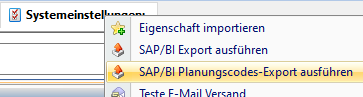
|
File-Aufbau
ACHTUNG: Trennzeichen ";" zwischen den Feldern
Feldname: Kurzzeichen: Beschreibung: ----------------------------------------------------------------------------------- Mandant MANDT Alphanum. Bezeichnung (für jeden Mandant wird ein eigenes Export-File erstellt Logisches System LOGSYS ALEX Referenzvorgang AWTYP Referenzschlüssel AWKEY Eindeutige ID der Export-Zeile (wird zum stornieren benötigt) Stornokennzeichen STOKZ X Personalnummer PERNR Alphanum. Personalnummer Infotyp INFTY Planungscode: Abw-Kennzeichen für Export Subtyp SUBTY Gültigkeitsbeginn BEGDA TT.MM.JJJJ Beginn-Datum der Abwesenheit Gültigkeitsende ENDDA TT.MM.JJJJ Ende-Datum der Abwesenheit (=31.12.2999 wenn Abwesenheit nicht vollständig in Vergangenheit liegt)
Parametrierung
| Systemeinstellungen SAP/BI Export |
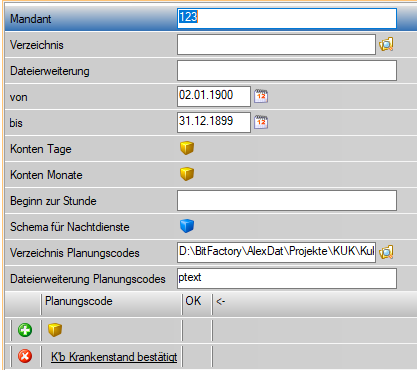
|
Mandant: Pro Mandant wird ein eigenes Export-File erzeugt, die Files werden jeweils mit dem Mandantenkürzel vorne benannt (z. B. 123_DayAccounts.csv)
Verzeichnis: Pfad, an dem die Export-Files abgelegt werden
Dateierweiterung: Gewünschter Dateityp (txt, csv,..)
von / bis: für die Reports DayAccounts und MonthAccounts kann ein fixer Von-Bis-Zeitraum eingestellt werden (ansonsten werden diese beiden Reports jeweils vom 1. des Jahres bis zum Ultimo des aktuellen Monats geliefert).
Konten Tage: hier kann eine Summenspaltenansicht hinterlegt werden, die enthaltenen Konten werden dem Report "Mandant_DayAccounts" angefügt
Konten Monate: hier kann eine Summenspaltenansicht hinterlegt werden, die enthaltenen Konten werden dem Report "Mandant_MonthAccounts" angefügt
Beginn zur Stunde: Uhrzeit für den automatischen täglichen Export
Schema für Nachtdienste: Der Report "Shift" weist Nachtdienste mit einem "N" aus, dazu kann hier eine Schemasammlung für die relevanten Nachtdienstschemen hinterlegt werden
Verzeichnis Planungscodes: Pfad an dem die Export-Files für die Planungscodes abgelegt werden
Dateierweiterung Planungscodes: Gewünschter Dateityp (txt, csv,..) für das File der Planungscodes
Planungscode: Zu übermittelnde Planungscodes
Anwendungsbeispiel Krankenstands-Dashboard